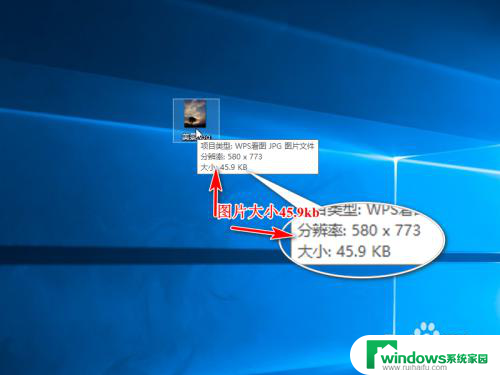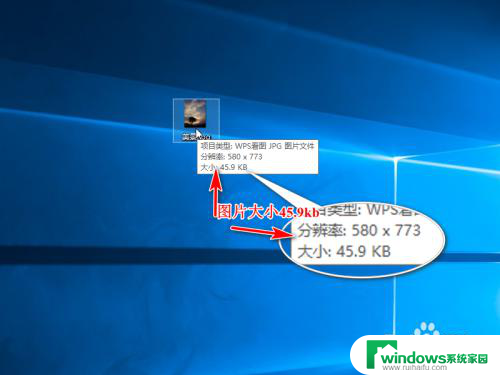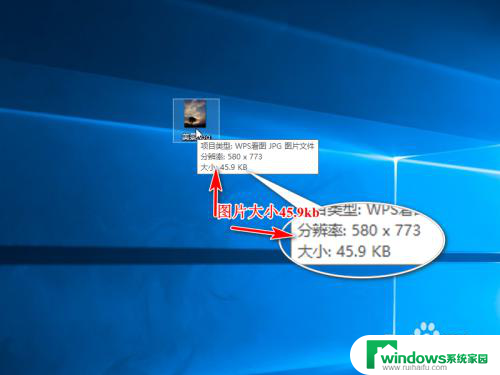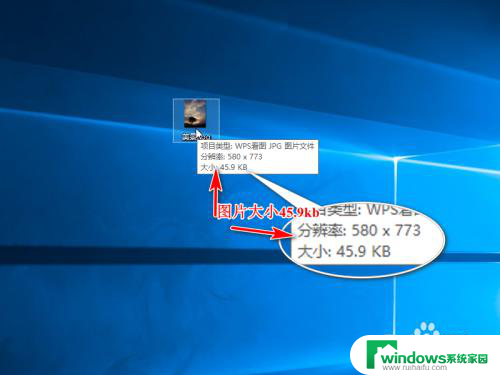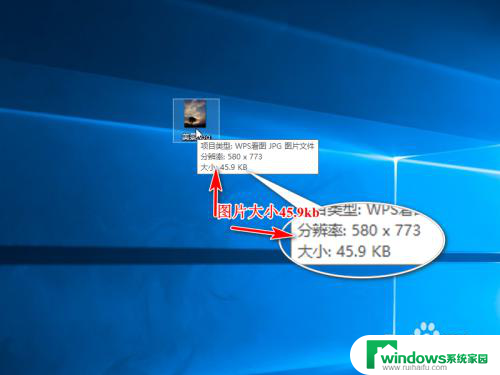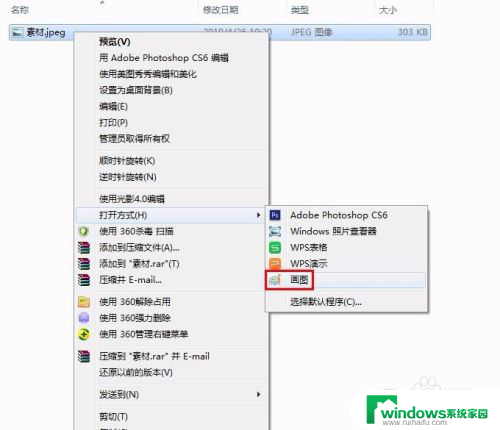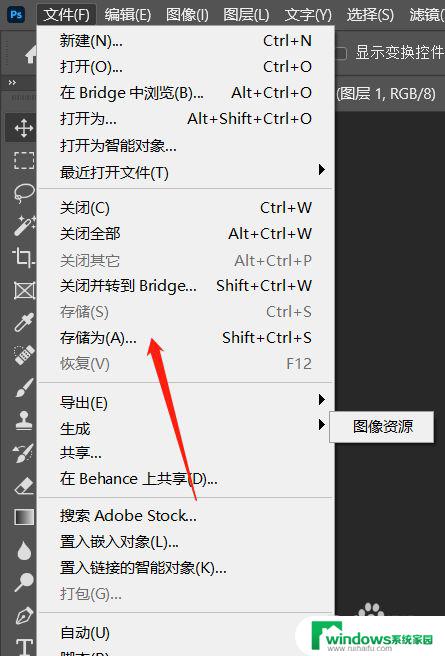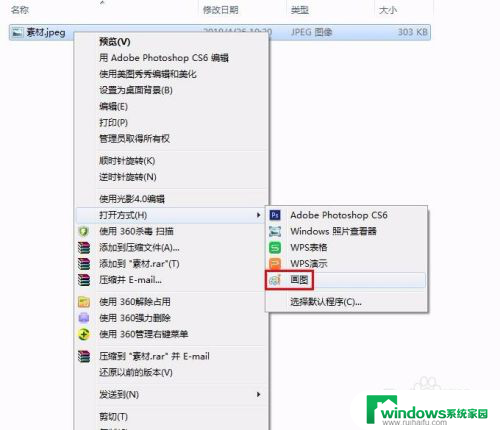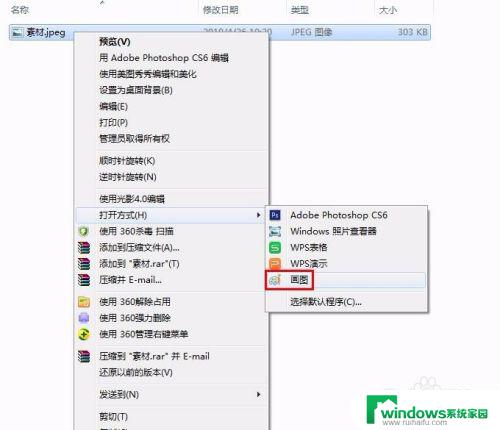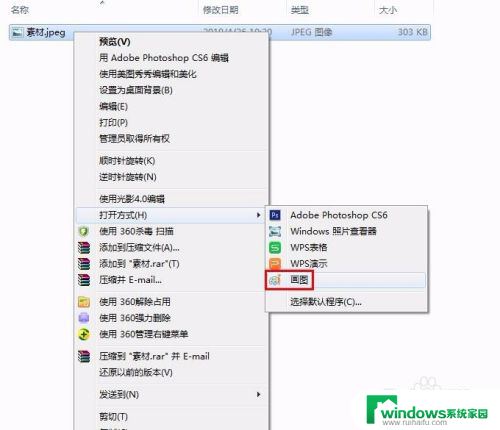电脑怎么更改图片kb大小 电脑上怎么改变图片大小的kb
更新时间:2024-01-23 15:00:35作者:jiang
随着互联网的发展,我们时常需要调整图片的大小来适应不同的需求,无论是为了节省存储空间,或是为了更快地上传和下载,改变图片的KB大小成为了重要的需求。在电脑上改变图片大小的KB并不复杂,我们可以借助各种图像处理软件来实现。本文将介绍几种常用的方法,让您轻松掌握如何改变图片的KB大小。
操作方法:
1.首先我们照一张图片,查看下图片大小,利于做修改前后的对比。这里演示的是一张45.9kb大小的图片。我们复制一张作为副本,对副本进行操作。
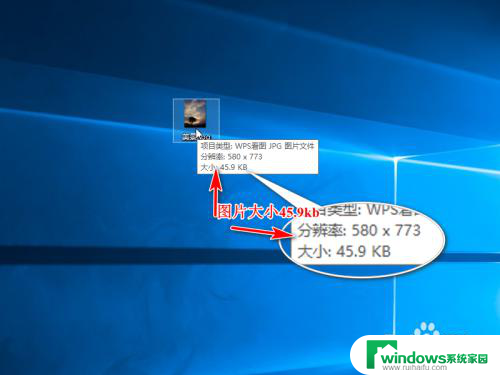
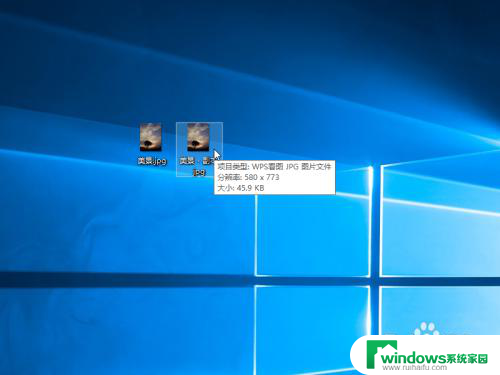
2.然后右击副本右击编辑,打开画图工具。
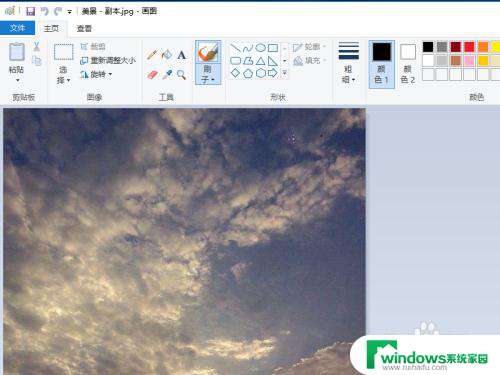
3.选择上方的重新调整大小。
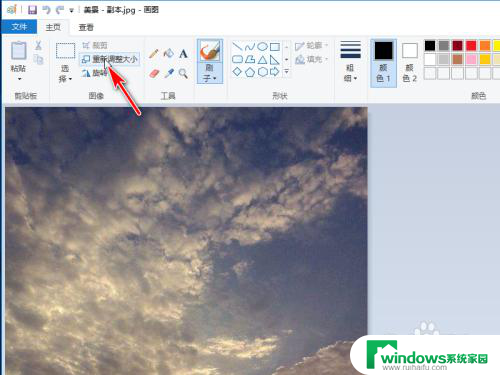
4.弹出对话框,修改百分比。调整大小,这里百分比修改为50%,保持纵横比,确定保存图片。
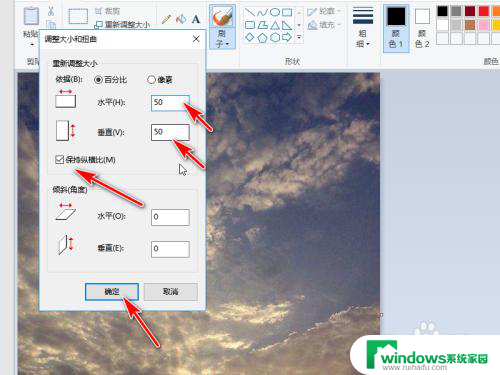
5.返回桌面查看刚才修改的图片,大小变成了7.52kb。
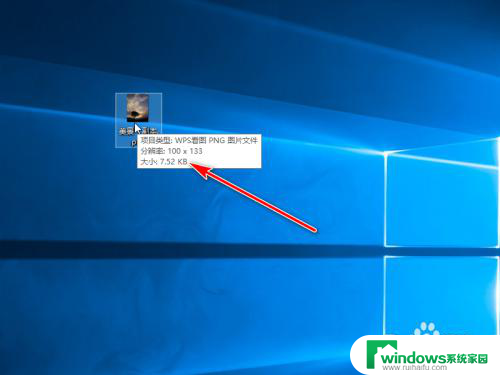
以上是关于如何调整图片文件大小的全部内容,如果有任何疑问,您可以按照本文的方法进行操作,希望能对大家有所帮助。